
【教える人向け】Scratch教材 2,カラフルな猫
今回は、プログラミングの基本構造の1つである「反復処理」について解説しています。
反復処理とは、繰り返しプログラムを実行することです。
どういったものなのか教材を通して押さえていきましょう✨
【利用規約】
・二次配布禁止
・教材の商用利用は相談してください
【教材】
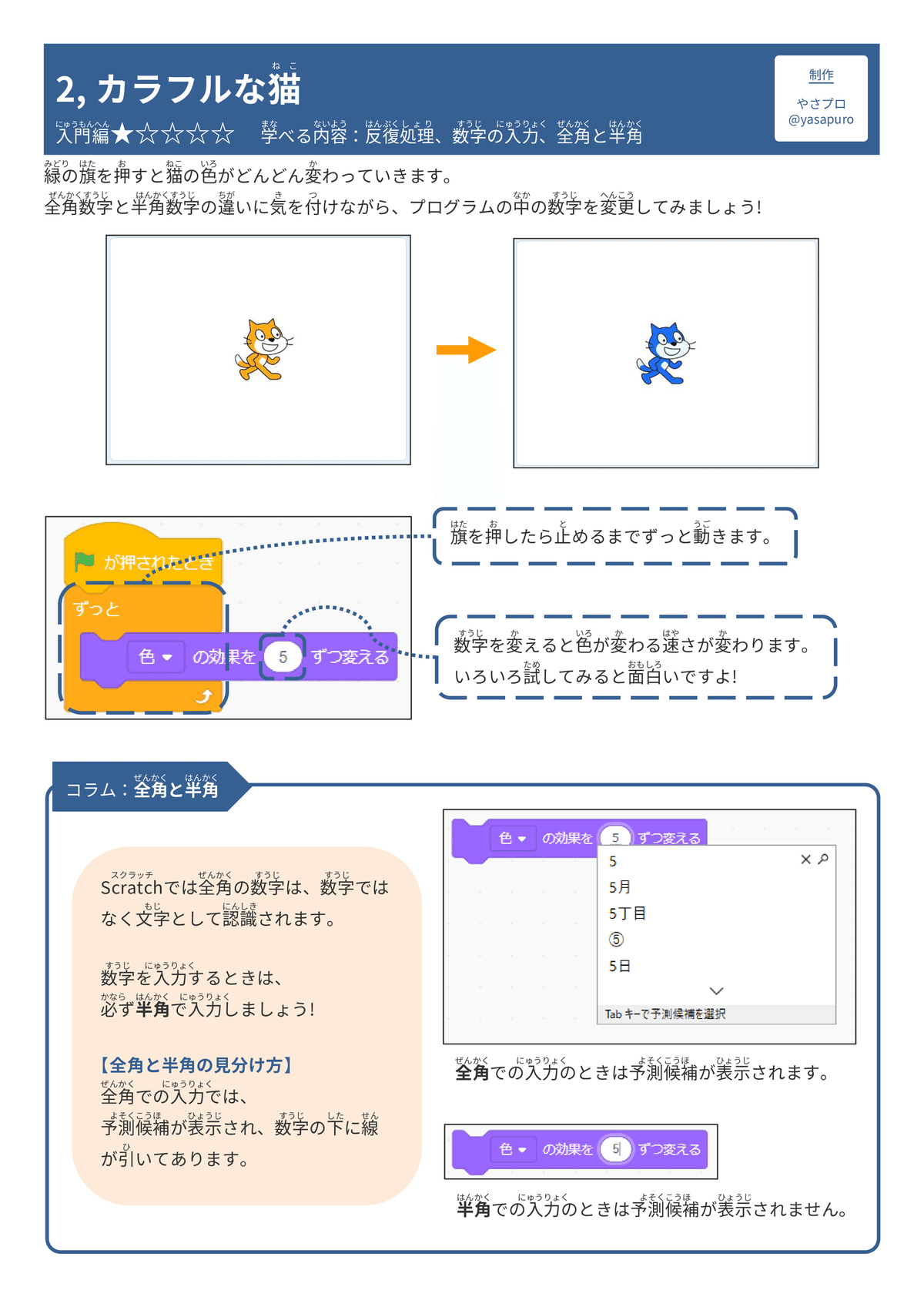
PDF版はこちらです。https://drive.google.com/file/d/1b2mTrp60oYxEFQq95O5uf21fLmTqrK_F/view?usp=sharing
概要
テーマ(教材を通して身に着けてほしいこと)
初めての反復処理
反復処理とは、繰り返し実行すること
ねらい
反復処理でスプライトの色を変える
数字を入力する際は半角にする
全角と半角の違い
内容
タイピングに少しずつ慣れていけると良いです(今回は数字をタイピング)
身に着けるには時間がかかるので、少しずつ練習していく
複雑なプログラムになると変数名やスプライト名を付けたりタイピングする機会が増えるため
教え方の手順
Scratchを開きます
言語設定を変更します
教材の画像かPDFを見せながら、プログラムをお子さんに作ってもらいまいましょう
プログラム中の数字を変更して、挙動がどう変わるか観察してもらうとより理解が深まります
このページのちょっと発展の項目を参考に
プログラムについて
緑の旗を押すことを合図として、プログラムをスタートすることが出来ます
プログラムの実行は緑の旗からにする癖をつけておくと良いです
プログラムが複雑になったときに、始まりが緑の旗だと分かっていると処理が追いやすくなります
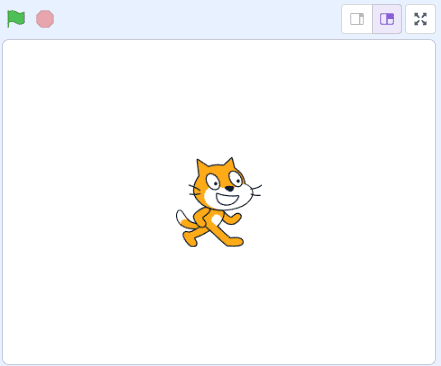
プログラムを止めるときは「緑の旗」の右にある「赤い丸」を押します
シンプルに反復処理できるのが「ずっと」のブロックです
その他、反復処理ができるブロックは「○○回繰り返す」と「~まで繰り返す」があります
反復処理を使うことのメリット
効率的なプログラミング
同じ処理を重複して書く必要がなくなる
後から処理を変更するときに1箇所を変更するだけで済む
コードが少なくなり、プログラムが読みやすくなる
反復処理の使い方の例
ゲームオーバーになるまでプログラムを実行し続ける
キャラクターが特定の座標に行くまで繰り返し実行する
コラム:全角と半角
パソコンの画面の右下(タスクバー右端)に「あ」となっていれば、全角です

「A」となっていれば半角です

私はいちいち右下を見るのは面倒なので、とりあえず打ってみて変換の予測候補がでるかで判断しています
ちなみに、定義上では全角文字は縦横比が1 : 1のもので、半角文字は縦横比が1 : 0.5のものです
ちょっと発展
応用例
質問して、想像して答えてもらう
「○○の効果を変える」のブロックの数字を変えてみる
実際に数字を変える前に、どうなるか予想を立ててもらう
「○○の効果を変える」のブロックは色以外もあるので試してみると面白いかもしません
ブロックの「色」の部分をクリックするとドロップダウンリストが開きます
この記事が気に入ったらサポートをしてみませんか?
